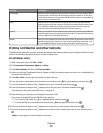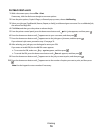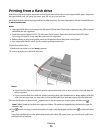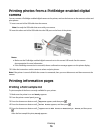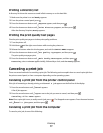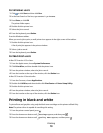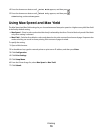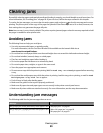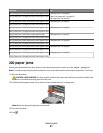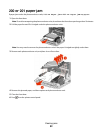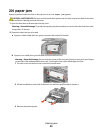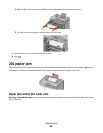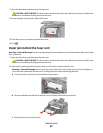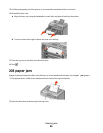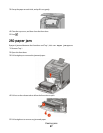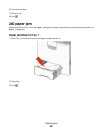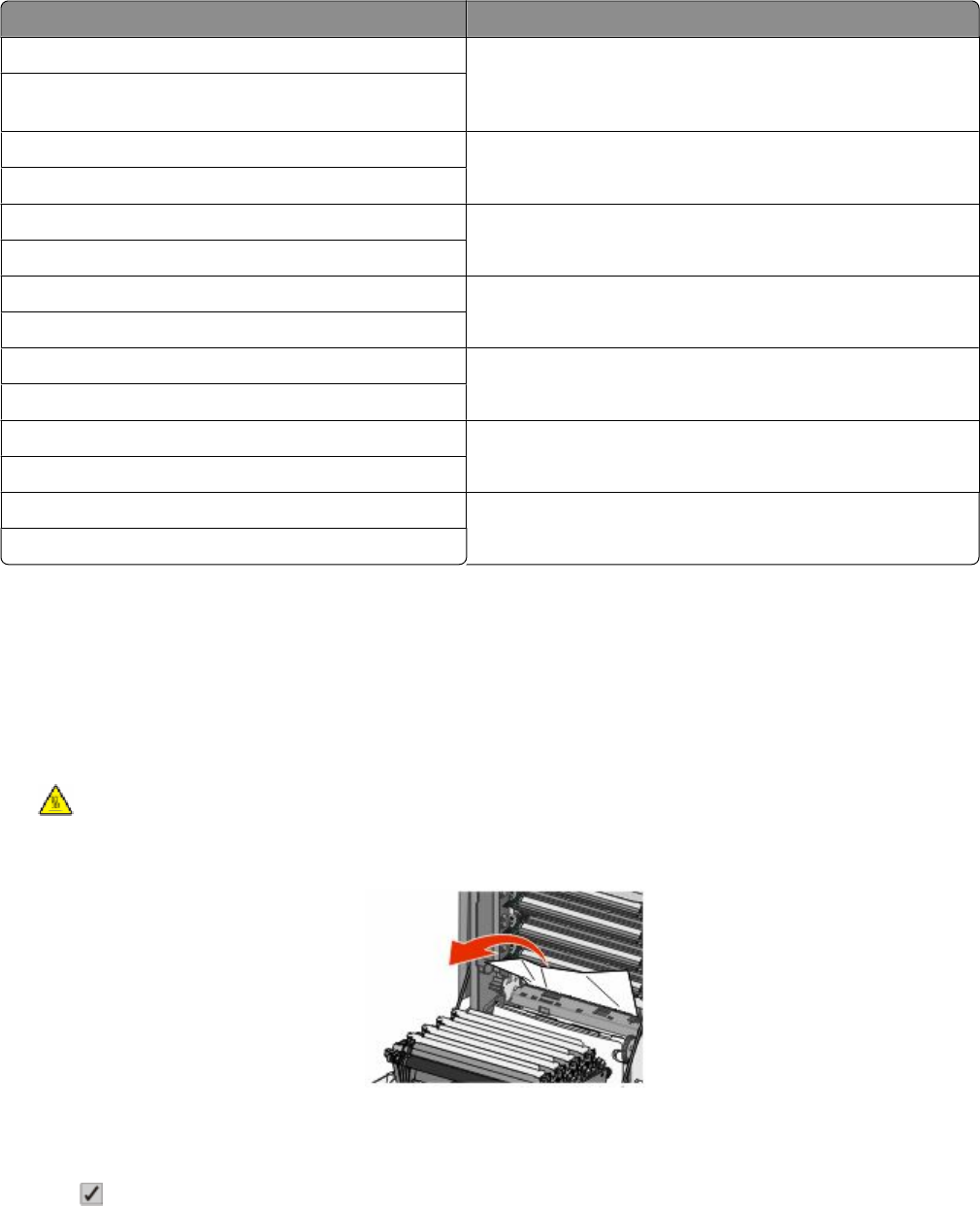
Message See
201.yy Paper jam, check [area name]. Leave paper in bin. “200 paper jams” on page 81
“200 or 201 paper jam” on page 82
“201 paper jam” on page 83
201.yy Paper jam, [x] pages jammed. Leave paper in bin.
202.yy Paper jam, check [area name]. Leave paper in bin. “202 paper jam” on page 84
202.yy Paper jam, [x] pages jammed. Leave paper in bin.
203.yy Paper jam, check [area name]. Leave paper in bin. “203 paper jam” on page 86
203.yy Paper jam, [x] pages jammed. Leave paper in bin.
230.yy Paper jam, [area name]. Leave paper in bin. “230 paper jam” on page 87
230.yy Paper jam, [x] pages jammed. Leave paper in bin.
241.yy Paper jam, check [area name]. Leave paper in bin. “240 paper jam” on page 88
241.yy Paper jam, [x] pages jammed. Leave paper in bin.
24n.yy Paper jam, check [area name]. Leave paper in bin. “240 paper jam” on page 88
24n.yy Paper jam, [x] pages jammed. Leave paper in bin.
250.yy Paper jam, check [area name]. Leave paper in bin. “250 paper jam” on page 90
250.yy Paper jam, [x] pages jammed. Leave paper in bin.
200 paper jams
If paper jams behind the inner door, but not under the photoconductor units, 200.xx Paper jam appears.
Note: To avoid overexposing the photoconductor units, do not leave the front door open longer than 10 minutes.
1 Open the front door.
CAUTION—HOT SURFACE: The fuser and the inside of the printer near the fuser may be hot. Wait for the
fuser to cool before clearing jams from this area.
2 Pull the jammed paper up and out to remove it from behind the toner cartridge area.
Note: Make sure all paper fragments are removed.
3 Close the front door.
4 Press .
Clearing jams
81